Desempenho e Configurações do Mac: Uma Análise do Erro 36
Os computadores Mac, tanto desktops quanto laptops, são aclamados pelo seu desempenho superior de CPU e pelas suas opções de configuração abrangentes. A sua excelência é inegável. Desde a simples tarefa de movimentar arquivos e pastas até à cópia de dados, tudo parece fluido e intuitivo no Mac. No entanto, em certas situações, o processo de transferência de arquivos pode ser interrompido pelo erro 36. Se você estiver enfrentando esse problema, este guia oferece informações valiosas sobre o que causa esse erro e como solucioná-lo. Vamos começar por entender o erro e explorar métodos eficazes para corrigi-lo.
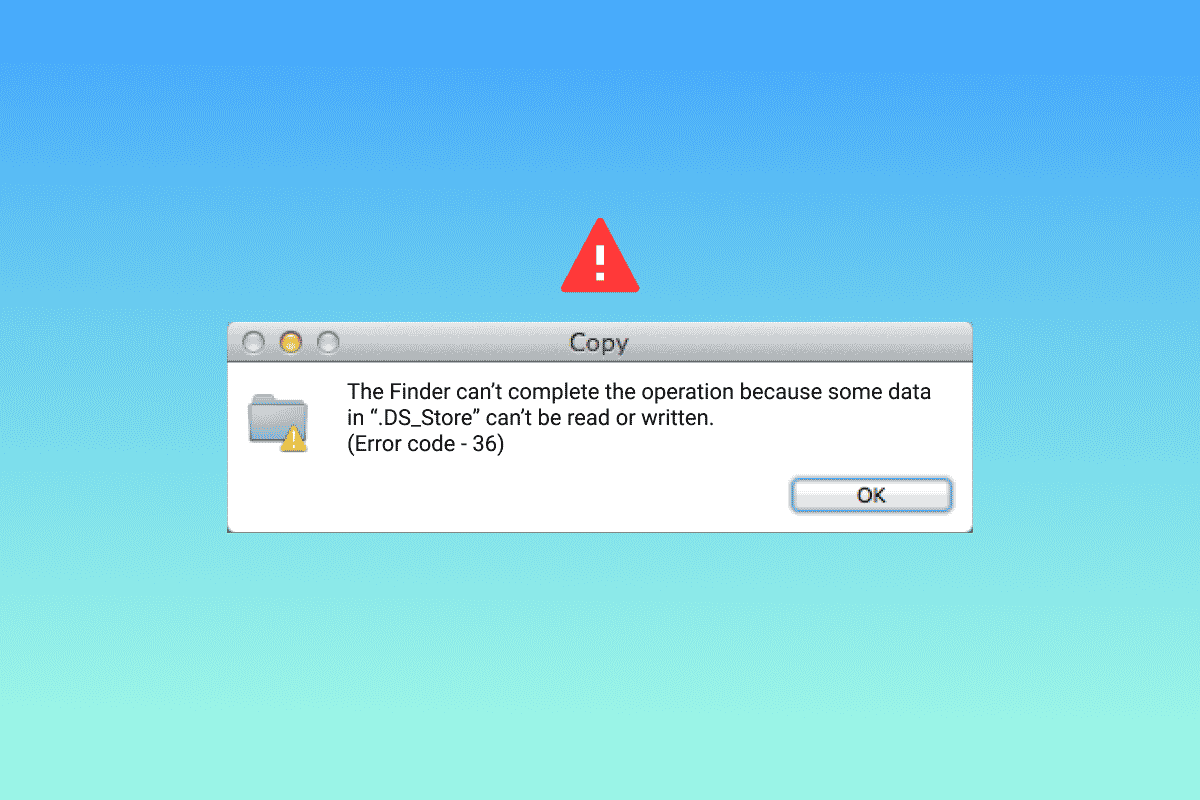
O que Significa o Código de Erro 36 no Mac?
O código de erro 36 surge quando os usuários do Mac tentam mover, copiar ou apagar arquivos usando o Finder. O erro não só impede essas ações, como também fornece informações sobre o arquivo problemático. O arquivo em questão, muitas vezes oculto no Finder, é a causa do problema, indicando que não pode ser lido ou gravado durante as ações.
As causas mais comuns relacionadas a esse erro são:
- A localização do arquivo.
- A posição dos ícones.
- Arquivos com extensões contendo pontos ou sublinhados.
- Versões desatualizadas do macOS.
- Ataques de malware ou vírus.
- Arquivos danificados em unidades externas.
Agora que você conhece os possíveis culpados por trás do erro, vamos explorar as soluções que podem ajudar a resolvê-lo, permitindo que você retome a movimentação de seus arquivos sem problemas.
Método 1: Atualizando o macOS
A primeira ação a ser tomada é garantir que seu sistema operacional esteja atualizado. Relatos indicam que o erro 36 pode ocorrer em versões mais antigas do macOS. Portanto, atualizar para a versão mais recente pode ser uma solução rápida e eficaz.
- Abra as “Preferências do Sistema” clicando no ícone da maçã no canto superior esquerdo da tela.
- Dentro das “Preferências do Sistema”, selecione a opção “Atualização de Software”.
- Se houver atualizações disponíveis, clique em “Atualizar Agora”.
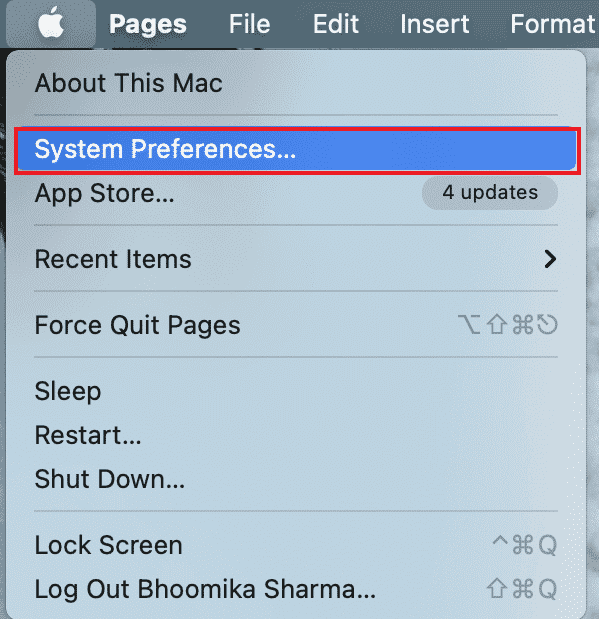
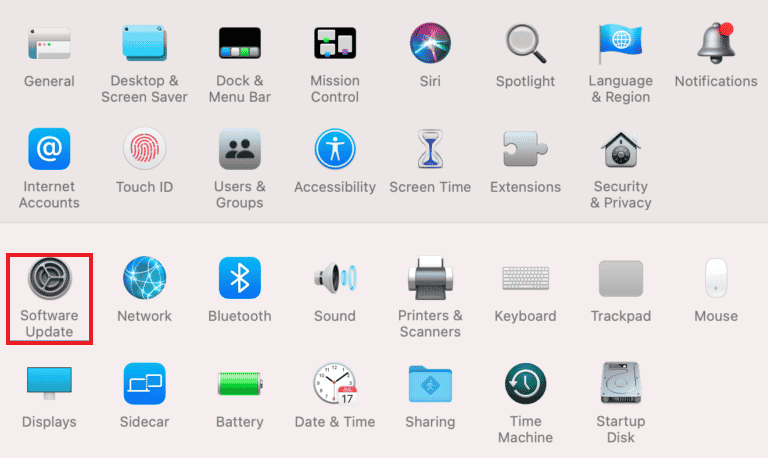
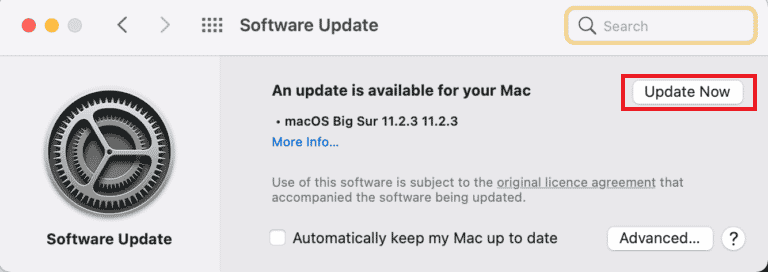
Após a instalação da atualização, reinicie seu Mac e verifique se o erro foi resolvido ao tentar mover ou copiar arquivos.
Método 2: Desinstalação de Software Antivírus de Terceiros
Softwares antivírus de terceiros podem, por vezes, interferir nos processos do macOS, causando o erro 36. Desinstalá-los pode ser a solução. Siga os passos abaixo:
- Abra o Finder na barra de ferramentas inferior.
- No menu superior, clique em “Ir”.
- Escolha “Utilitários” no menu suspenso.
- Localize e clique duas vezes no software antivírus para iniciar a desinstalação.
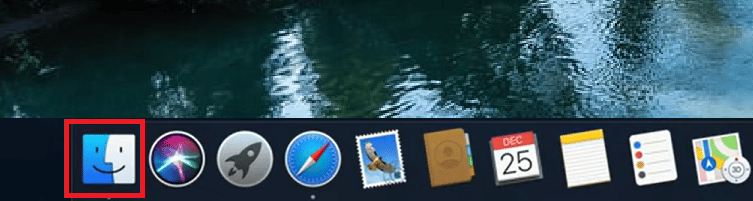
Reinicie seu sistema após a desinstalação e verifique se o erro persiste.
Método 3: Ajustando as Permissões de Arquivos
O erro 36 pode ocorrer se o arquivo que você está tentando processar não possuir as permissões adequadas. Verifique e ajuste as permissões seguindo estes passos:
- Abra o Finder na barra inferior.
- Localize e clique no arquivo problemático.
- Selecione “Obter Informações”.
- Desmarque a opção “Bloqueado”.
- Na aba “Compartilhamento e Permissões”, selecione “Todos”.
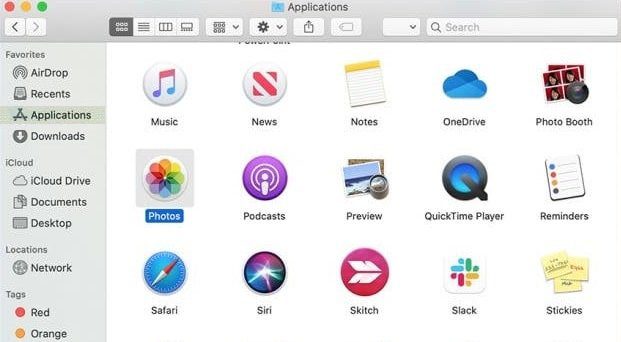
Método 4: Copiando Arquivos Via Linha de Comando
Copiar arquivos usando a linha de comando é outra maneira de evitar o erro 36. Veja como fazer:
- Abra o “Terminal”, localizado na pasta “Utilitários”.
- Use o comando `cd` para navegar até a pasta de origem dos arquivos.
- Utilize o comando `cp` para copiar os arquivos para o destino desejado.

Por exemplo, para copiar arquivos da pasta “Origem” para a pasta “Destino”, use: `cp /caminho/para/origem/* /caminho/para/destino/`
Método 5: Utilizando o Utilitário de Disco
Problemas com o cartão SD ou unidade interna do seu Mac podem causar o erro 36. Para verificar e corrigir esses problemas, siga estes passos:
- Na área de trabalho, use o “Spotlight” para pesquisar por “Utilitários”.
- Abra a pasta “Utilitários”.
- Dentro da pasta, abra o “Utilitário de Disco”.
- Selecione a unidade que você suspeita ser o problema, e clique em “Primeiros Socorros”.
- Clique em “Executar” para iniciar o processo.
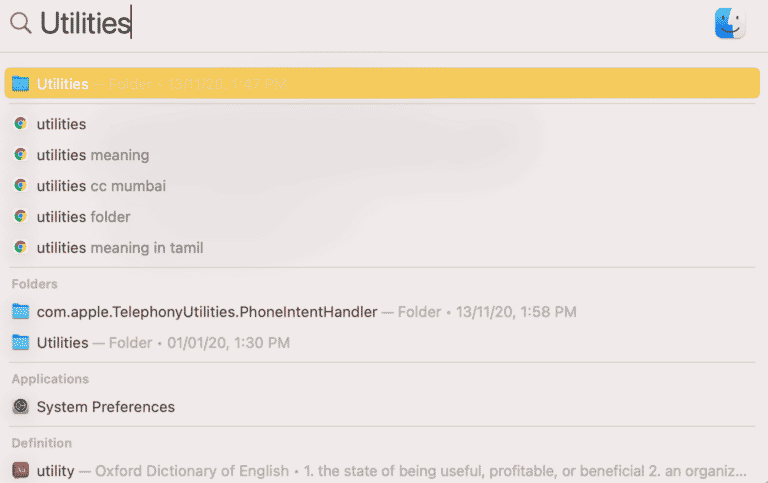
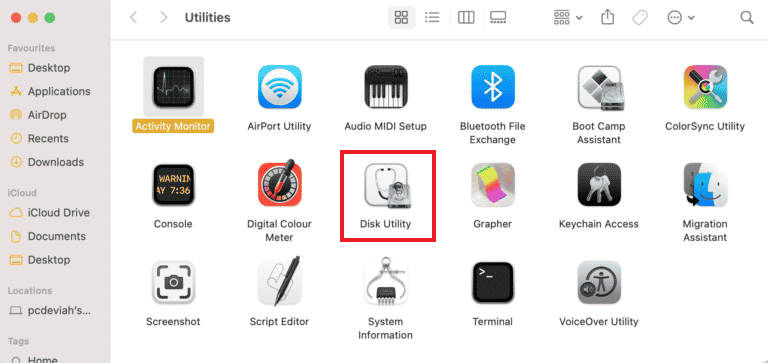
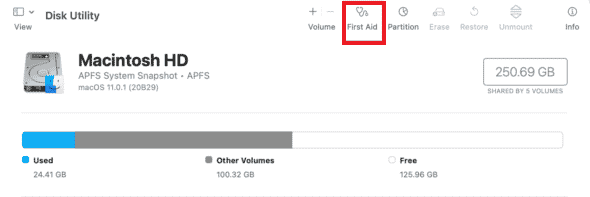
Após a conclusão, reinicie seu Mac e verifique se o problema foi resolvido.
Método 6: Excluindo Arquivos de Cache Ocultos
Arquivos de cache ocultos, como os da DS Store, podem causar o erro 36. Para excluí-los, siga estes passos:
- Clique no Finder.
- Vá para “Aplicativos” e selecione “Utilitários”.
- Abra o “Terminal”.
- Digite o seguinte comando e pressione “Return”:
sudo find / -name “.DS_Store” -depth -exec rm {} ; - Digite sua senha de administrador para confirmar a ação.
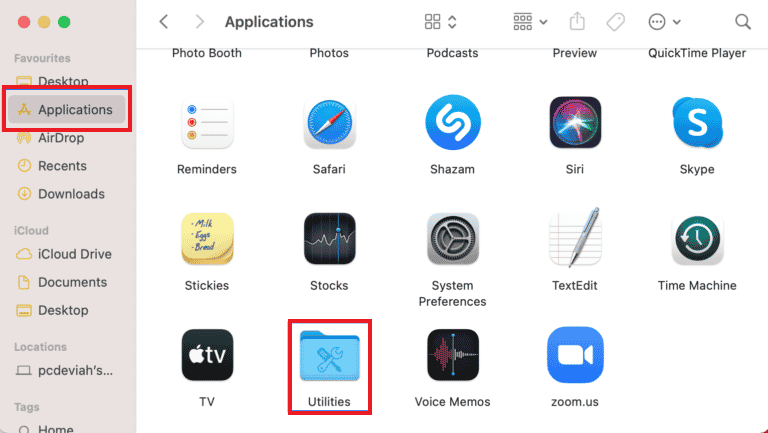

Após a conclusão, reinicie o Mac e verifique se o problema foi resolvido.
Método 7: Utilizando o Comando “dot_clean” no Terminal
Problemas com arquivos que contêm pontos e sublinhados podem interferir na movimentação de arquivos. Use o comando “dot_clean” para resolver esse problema:
- Abra o “Terminal”.
- Digite o comando “dot_clean” e pressione “Return”.
- Arraste a pasta problemática para a janela do Terminal e pressione “Return” novamente.

Tente mover ou copiar o arquivo novamente para verificar se o erro persiste.
Método 8: Formatando a Unidade SD
Se você suspeita que o problema é com o seu cartão SD, formatá-lo pode resolver o erro 36. Lembre-se de fazer backup dos seus dados antes de formatar.
Nota: Faça backup de seus dados no cartão SD antes de prosseguir.
- Abra o Finder.
- Vá para “Aplicativos” e selecione “Utilitários”.
- Selecione “Utilitário de Disco”.
- Selecione o cartão SD no menu lateral.
- Clique em “Apagar” na parte superior.
- Confirme clicando em “Apagar”.
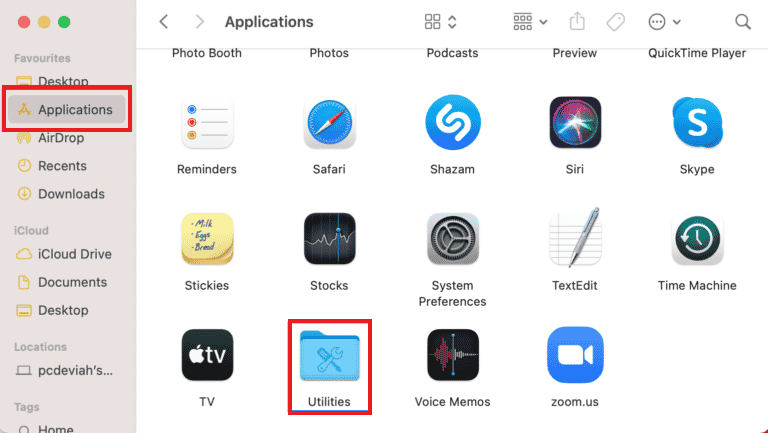
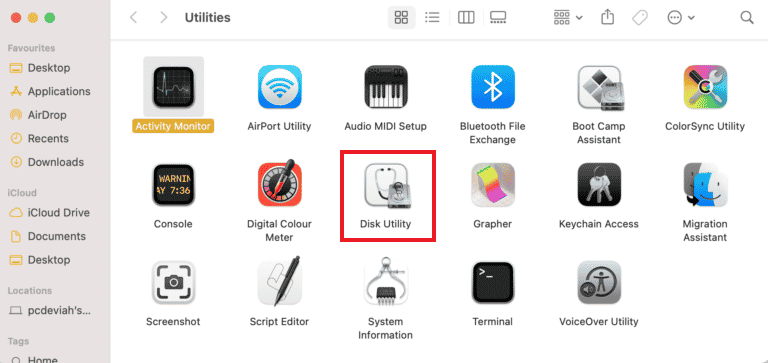
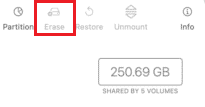
Após a formatação, tente mover ou copiar os arquivos novamente para verificar se o erro foi corrigido.
Perguntas Frequentes (FAQs)
| Q1. O que fazer se o dot_clean não funcionar? | Resp. Verifique se você adicionou o caminho correto para o arquivo ou pasta. Uma maneira mais fácil é arrastar e soltar o arquivo ao lado do comando. |
| Q2. O que é um arquivo DS Store? | Resp. Arquivos DS Store são criados automaticamente pelo Finder e contêm informações sobre a organização de pastas, como a posição de ícones. |
| Q3. Como corrigir outros códigos de erro no Mac? | Resp. Verificações de disco, reinicialização do sistema e atualização do macOS são passos comuns para resolver outros códigos de erro. |
| Q4. O que são códigos de erro? | Resp. Códigos de erro são mensagens que indicam a presença de um problema e ajudam a identificar a causa para que possa ser corrigido. |
| Q5. Como encontrar arquivos ocultos no Mac? | Resp. No Finder, abra o seu disco rígido e explore pastas como “Macintosh HD”, documentos, aplicativos e área de trabalho. Arquivos ocultos podem ser identificados por um ponto no início do nome. |
O erro 36 pode ser frustrante, mas com os métodos acima, você tem as ferramentas necessárias para diagnosticar e resolver o problema. Esperamos que este guia tenha sido útil e fornecido as respostas que você precisava. Caso tenha outras dúvidas ou sugestões, deixe um comentário abaixo.